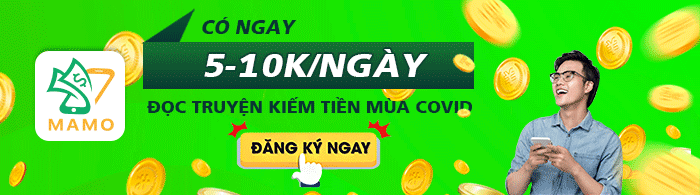Sẽ thật thích thú khi giải trí chơi game với khung màn hình full. Vậy các bạn đã biết cách thực hiện nó chưa? Bởi vì sau khi cài đặt hệ điều hành windows 7, mặc định rằng khi các bạn giải trí chơi game sẽ không thể chơi với màn hình máy tính Full được. Trong bài viết dưới đây, Techcare – địa chỉ mua bán laptop cũ uy tín Đà Nẵng số một sẽ giới thiệu các bạn cách chỉnh full màn hình desktop win 7 đơn giản nhất. Hãy cùng theo dõi nhé.
Đang xem: Cách chơi game full màn hình trên win 7
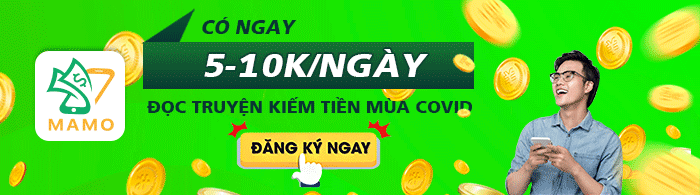
Hướng dẫn cách chỉnh full màn hình desktop win 7
Các bạn có thể chỉnh full màn hìnhdesktop win 7 đơn giản để giải trí chơi game với hai cách dưới đây
Cách chỉnh full màn hình desktop win 7 với công cụ Registry Editor
Bước 1 : Để truy cập vào Registry Editor. Trước tiên, các bạn hãy nhấn vào tổ hợp phím Windows + R để mở hộp thoại Run. Sau đó, gõ lệnh regedit và nhấn vào Enter.
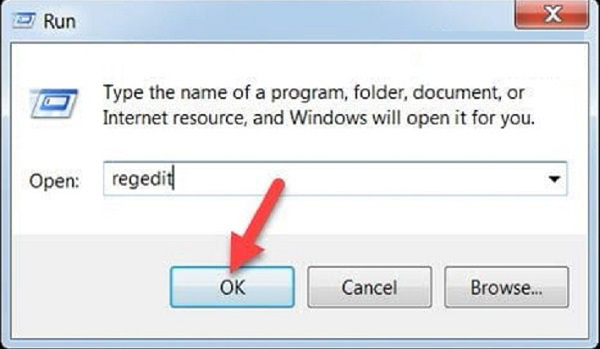
gõ lệnh regedit -> Enter” style=”width: 600px;” title=”Sử dụng tổ hợp phím Windows + R -> gõ lệnh regedit -> Enter”>
Bước 2 : Nếu có yêu cầu xác nhận từ phía hệ thống hiển thị trên màn hình máy tính về vấn đề truy cập Registry Editor. Bạn hãy chọn vào Yes để tiếp tục quá trình.
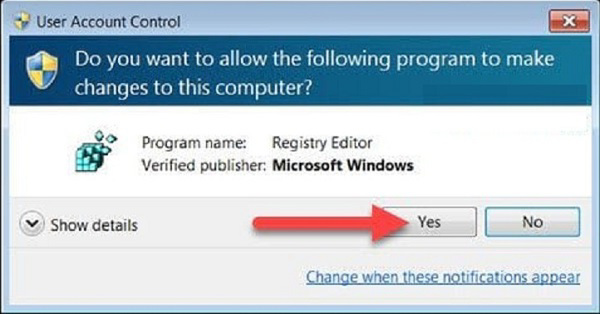
Bước 3 : Khi đã vào công cụ Registry Editor thành công, các bạn tiếp tục truy cập vào thư mục 00 có đường dẫn như sau:
– HKEY_LOCAL_MACHINE > SYSTEM > ControlSet001 > Control > GraphicsDrivers > Configuration > xxx > 00 > 00.
Trong đó : xxx là tên của một folder có tên không cố định. Trên mỗi chiếc máy tính laptop sẽ có tên khác nhau.
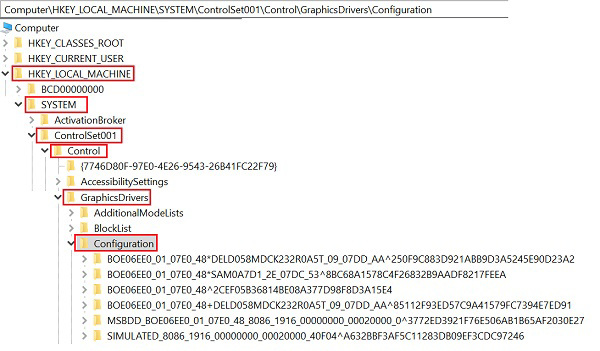
Bước 4 : Ở phía bên phải, các bạn nhấn đúp chuột vào mục Scaling rồi chuyển giá trị về 3.
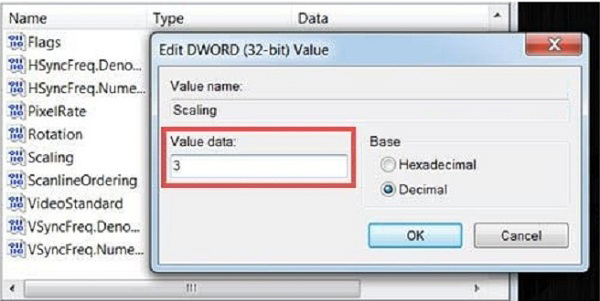
Bước 5 : Tương tự, các bạn cũng thực hiện như vậy với mục ControlSet002 rồi truy cập vào đường dẫn dưới đây:
– HKEY_LOCAL_MACHINE > SYSTEM > ControlSet002 > Control > GraphicsDrivers > Configuration > xxx > 00 > 00.
Xem thêm: Bảng Ngọc Yorn, Cách Chơi Yorn, Bảng Ngọc Yorn, Cách Lên Đồ Yorn Mùa 16
Trong đó : xxx là tên của một folder có tên không cố định. Trên mỗi chiếc máy tính laptop sẽ có tên khác nhau.
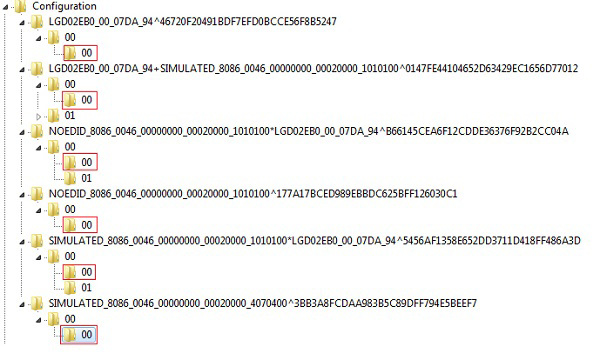
Bước 6 : Tương tự như trên, tại đây các bạn vẫn tiếp tục đổi giá trị Scaling = 3. Sau đó, các bạn nhấn vào OK để xác nhận thiết lập.
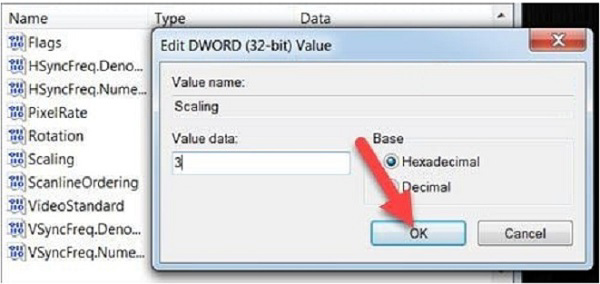
Sau thiết lập này, các bạn chỉ cần tắt công cụ Registry Editor và tiến hành khởi động lại máy tính của mình. Cuối cùng, hãy vào thử một tựa game bất kỳ nào đó để kiểm tra xem đã chỉnh full màn hình desktop win 7 khi giải trí chơi game chưa nhé.
Cách chỉnh full màn hình desktop win 7 với Intel Graphic
Bước 1 : Có một cách chỉnh full màn hình desktop win 7 rất đơn giản. Đó chính là sử dụng Intel Graphic đã có sẵn khi các bạn cài đặt đầy đủ driver trên máy tính. Lúc này, các bạn chỉ cần nhấn chuột phải vào màn hình desktop rồi sau đó chọn vào mục Intel Graphic.
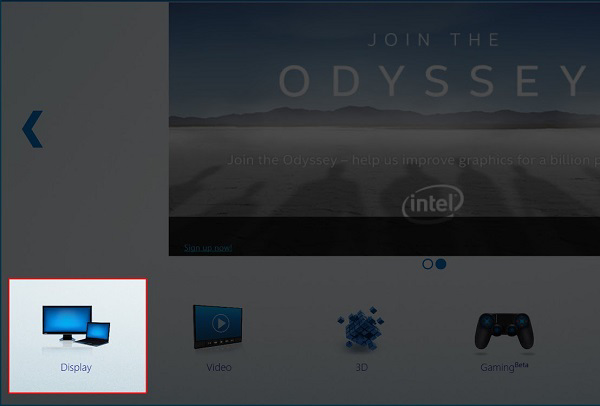
Ở giao diện Intel Graphic, các bạn hãy chọn vào mục Display.
Bước 2 : Tiếp theo, các bạn vào General Settings rồi tiến hành thiết lập Scalling thành Scale Full Screen. Như vậy, hầu hết những tựa game đều có thể chơi ở chế độ full màn hình.
Xem thêm: Hướng Dẫn Cách Chơi Fennik, Cách Lên Đồ Fennik Mùa 16, Hướng Dẫn Chơi Fennik Liên Quân Mobile Mùa 17
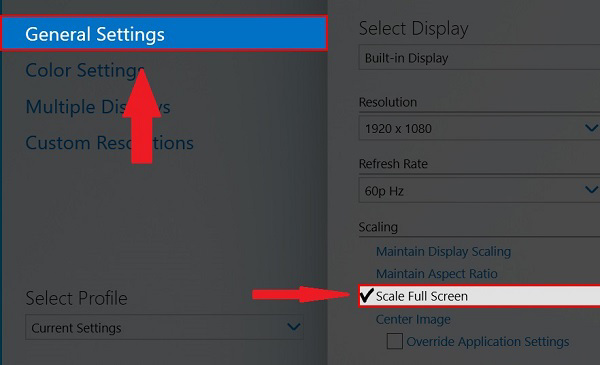
Bạn có thể quan tâm:Cách chỉnh màn hình máy tính chuẩn win 7 win 10
Như vậy Techcare Đà Nẵng đã bật mí hai cách chỉnh full màn hình desktop win 7 khá đơn giản này cho các bạn. Hy vọng đã cung cấp những thông tin bổ ích cho bạn đọc. Chúc các bạn thực hiện thành công và có những trải nghiệm thật tuyệt vời.